1、首先,打开ppt,点击工具栏中的“插入”选项。

2、接着点击“图片”按钮,在弹出的选项中,点击本地图片。

3、并在弹出的窗口中,选择一张需裁剪的图片,点击打开。

4、然后选择图片,点击裁剪按钮。

5、在弹出的选项中,选择圆形选项。
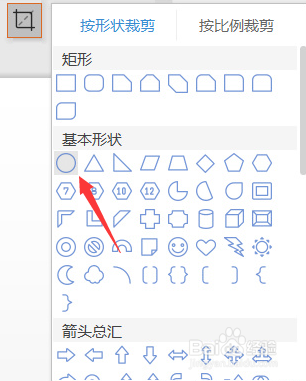
6、最后我们只需敲一下回车键即可得到圆形图片。

时间:2024-10-13 10:52:27
1、首先,打开ppt,点击工具栏中的“插入”选项。

2、接着点击“图片”按钮,在弹出的选项中,点击本地图片。

3、并在弹出的窗口中,选择一张需裁剪的图片,点击打开。

4、然后选择图片,点击裁剪按钮。

5、在弹出的选项中,选择圆形选项。
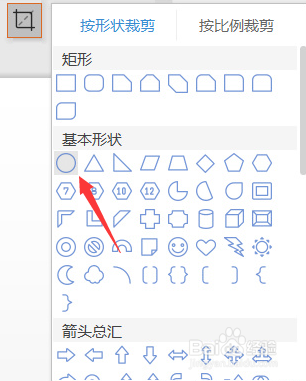
6、最后我们只需敲一下回车键即可得到圆形图片。

